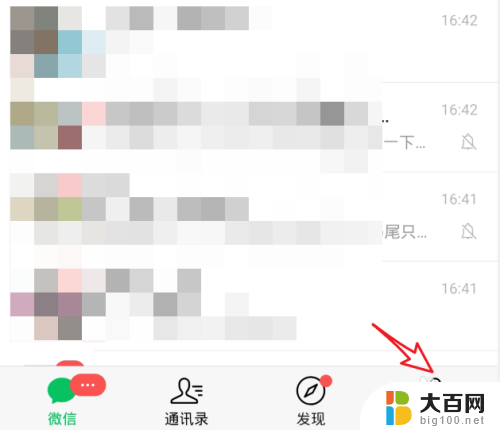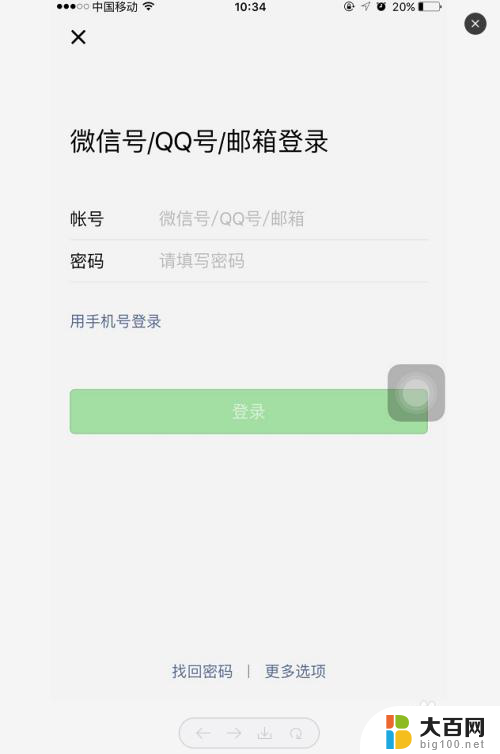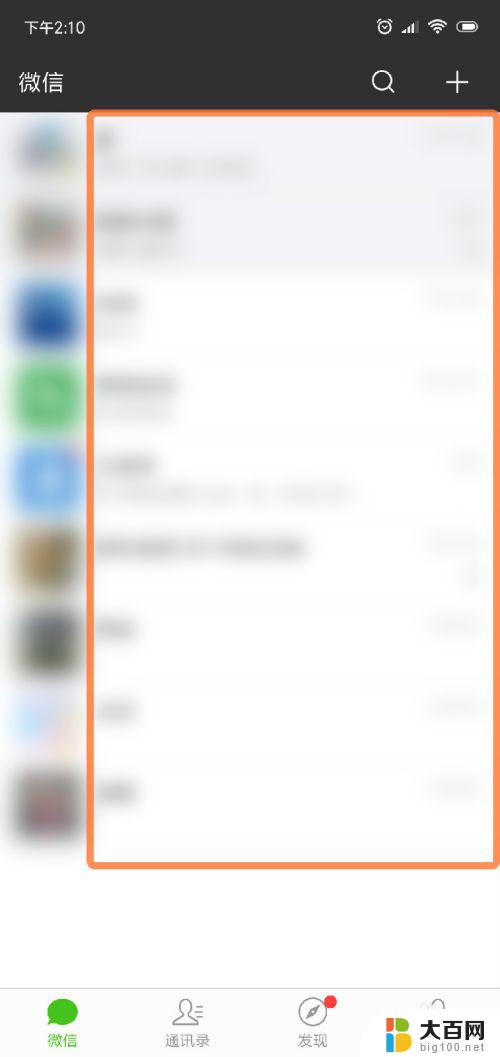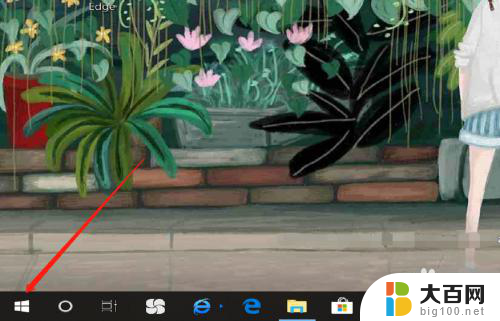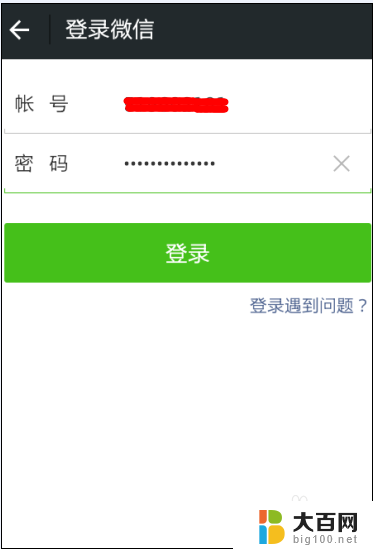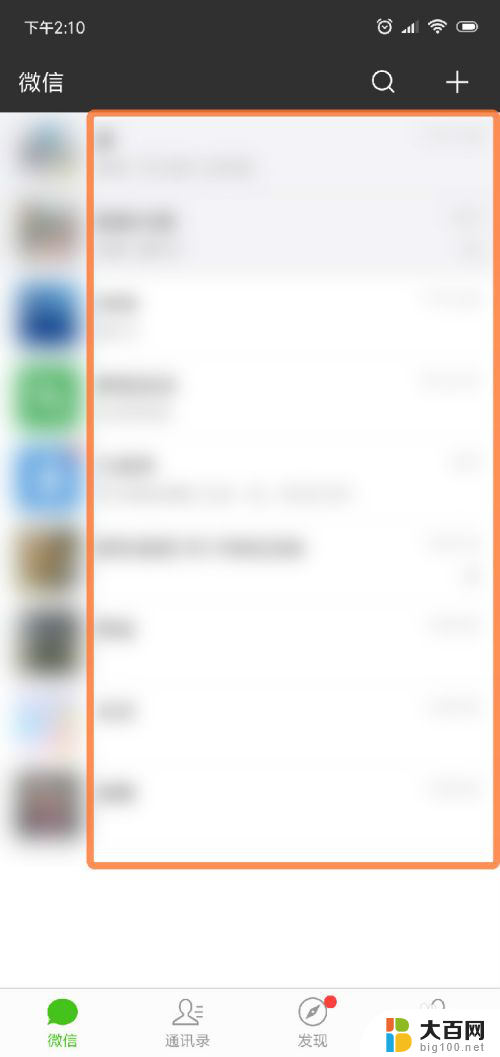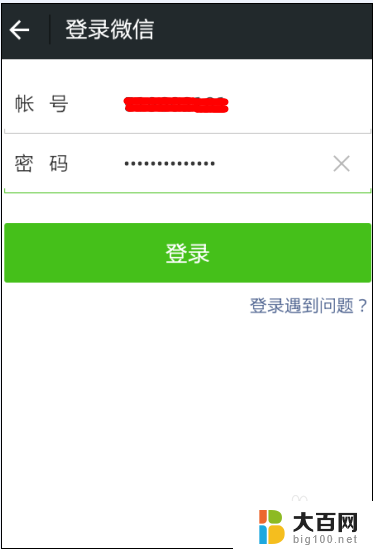微信里面怎么设置字体大小 如何在微信中放大文字
在如今的社交媒体时代,微信已经成为了人们日常交流的主要平台之一,对于一些有着视力问题的用户来说,微信中的字体大小可能成为一个困扰。究竟如何在微信中设置字体大小,以及如何放大文字呢?为了解决这个问题,微信提供了相应的设置选项,用户可以根据自己的需要,轻松地调整字体大小,使其更加符合个人阅读习惯。通过这一功能,不仅可以提升用户的使用体验,也更好地满足了用户的需求。接下来我们将详细介绍微信中设置字体大小的操作步骤,帮助大家轻松掌握。
步骤如下:
1.微信的文字大小,在通常情况下,为了界面的美观和精致感,字号一般不会调到很大。
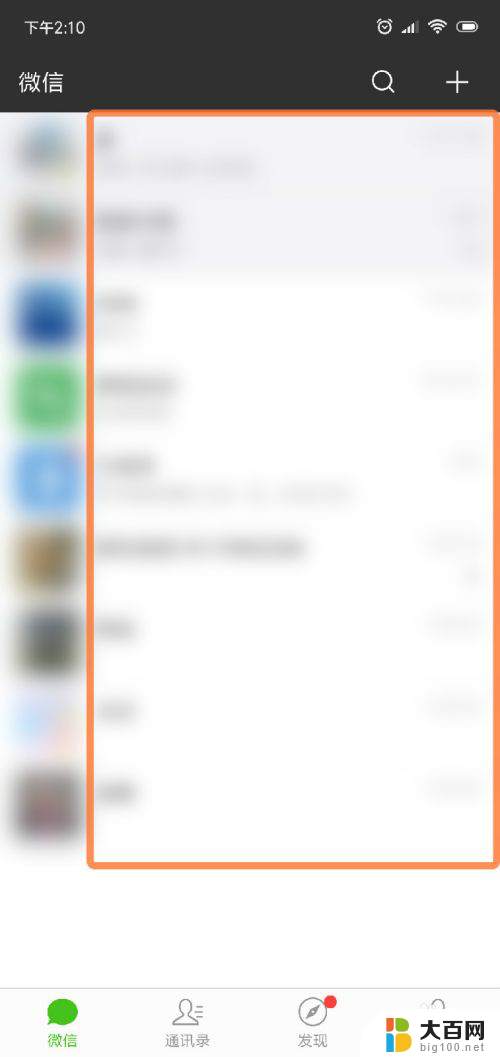
2.如果需要将微信上显示的文字调得更大一些的话,那么点击微信下面的那个“我“字。再点下图箭头指的设置项。
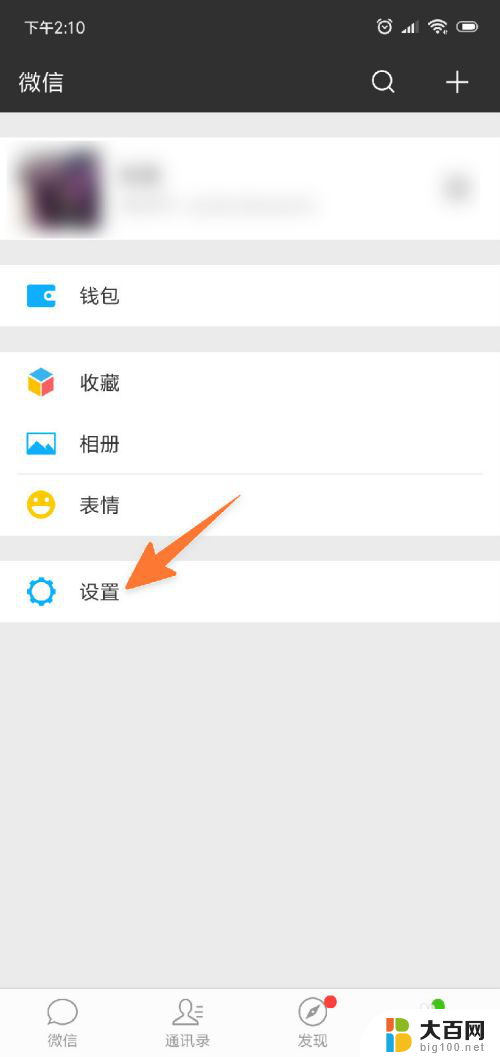
3.接着在打开的页面上,直接点”通用“这一项,其它的不用去看,与此无关。
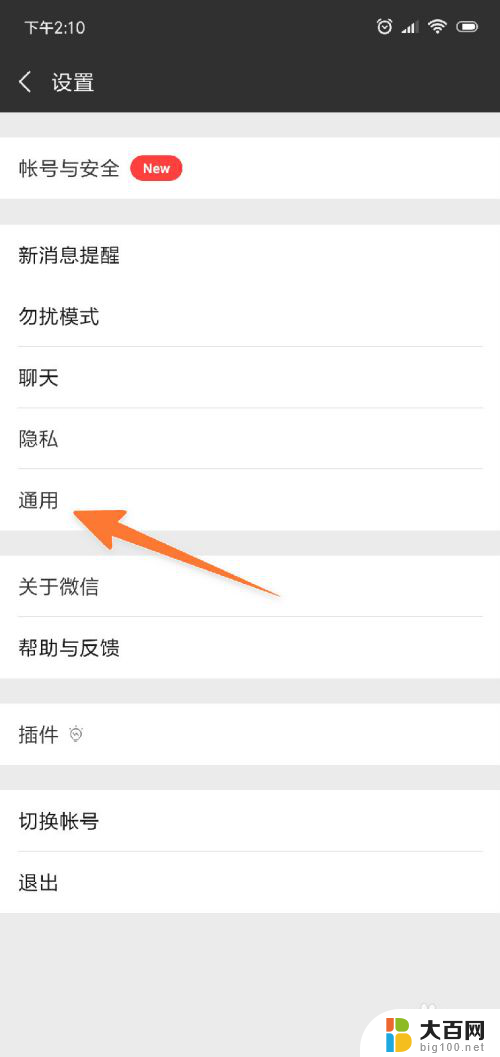
4.点开后,就可以在这里看到一个“字体大小”的子项了,再点击它。

5.现在,就来到了微信字体大小的设置主界面了,现在看到的字号是初始大小。
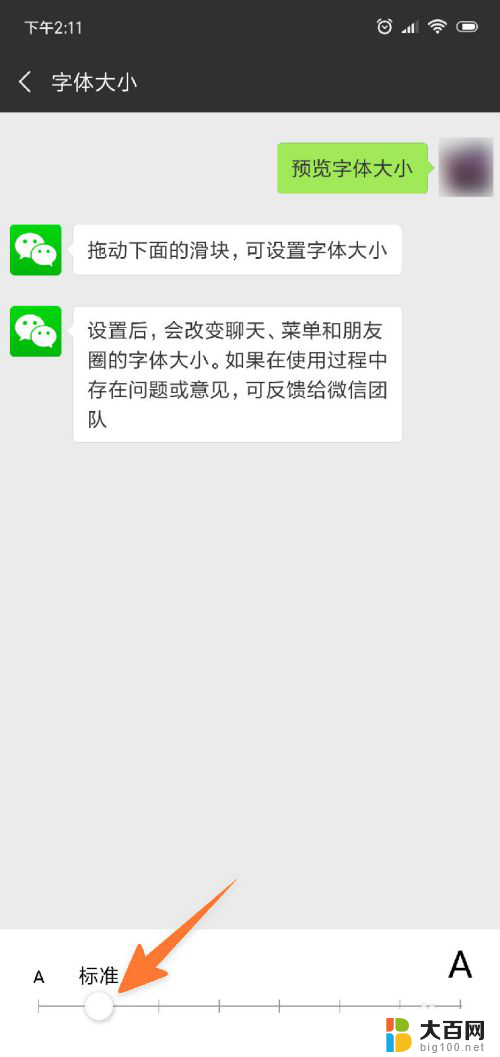
6.如果要把字号变得更大些,那么向左拖动下方的那个圆形滑块。这时,上面预览的字号也会根着变大。
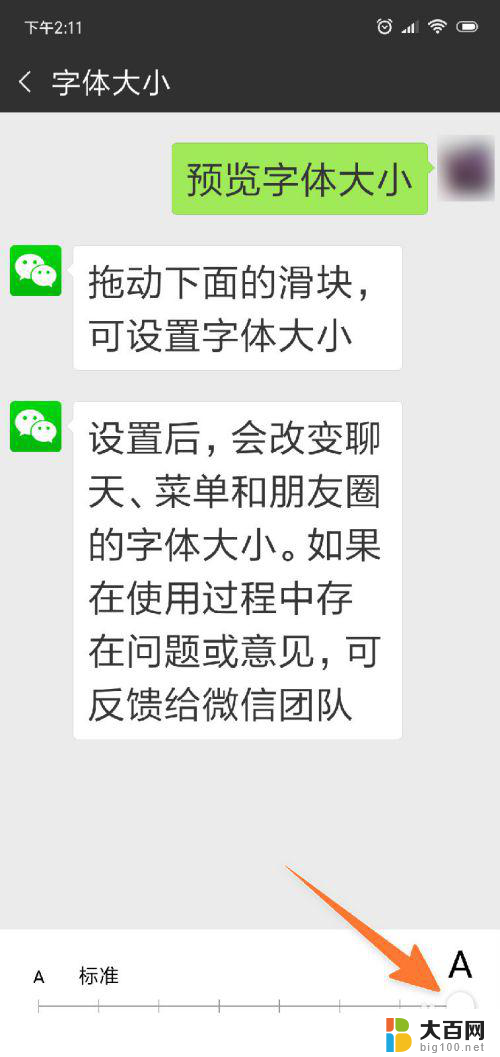
7.在上一步把字号调到需要的大小后,再关闭或点击返回。当再打开微信时,就会发现,微信上所有的文字大小都变得更大了。
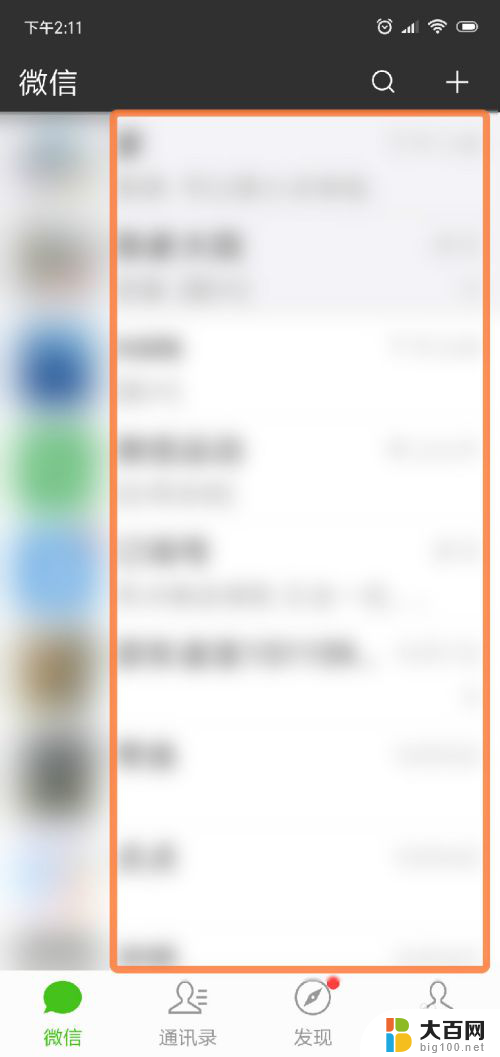
以上就是关于微信中设置字体大小的全部内容,如果您遇到相同情况,可以按照这个方法来解决。